Deoarece în ultimele articole am vorbit despre principalele modalități prin care putem reduce timpul de oprire a calculatorului, consider că e timpul să tratăm și modalitățile prin care putem configura sistemul de operare Windows astfel încât calculatorul să pornească și să poată fi utilizat mult mai rapid decât înaintea realizării acestei operații.
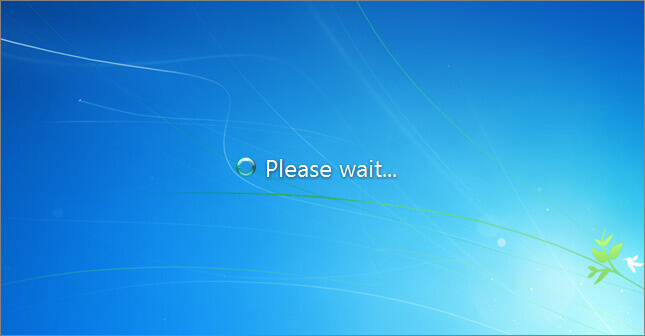
Majoritatea programelor, în special cele gratuite, sunt adăugate în mod automat, în timpul instalării lor, în lista celor care trebuie să pornească odată cu sistemul de operare chiar dacă nu se enumeră printre cele care ar trebui să facă acest lucru din motive de siguranță sau performanță. De exemplu,programul antivirus instalat ne interesează să pornească odată cu sistemul de operare, pentru a proteja sistemul de malware.
Același lucru se întâmplă și cu aplicațiile necesare funcționării corecte a anumitor dispozitive ori servicii cloud conectate la PC, cum ar fi driverele sau aplicațiile care simplifică gestionarea acestora (ex: Realtek HD Audio Manager, Dropbox, etc.), pe care putem prefera să le avem întotdeauna pornite chiar dacă acest lucru nu este absolut necesar.
În schimb, aplicații precum Yahoo! Messenger, Skype, µTorrent, Winamp ș.a.m.d., e inutil să le lăsăm să pornească odată cu sistemul de operare Windows. Ba mai mult, acestea îngreunează pornirea PC-ului și prin urmare, cresc considerabil timpul scurs din momentul apăsării butonului de pornire, până la disponibilitatea sistemului pentru utilizare.
Din acest motiv am recomandat întotdeauna dezactivarea rulării automate a programelor la pornirea computerului, lucru ce poate fi realizat, de altfel, chiar foarte simplu.
Cum se dezactivează rularea automată a programelor
Deși poate fi realizată și cu ajutorul unor programe specifice, Windows dispune de un manager propriu ce poate fi accesat executând în caseta Run comanda msconfig.
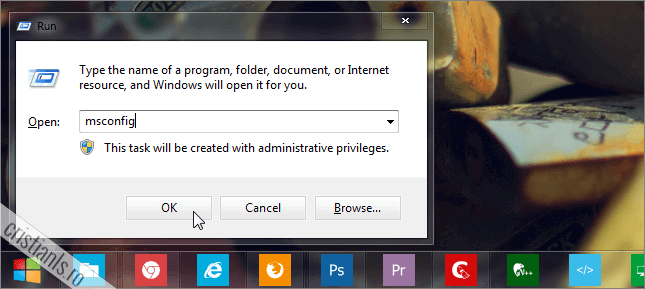
În panoul ce se va deschide, System Configuration, accesați fila Startup. Veți vedea lista tuturor programelor ce pornesc odată cu sistemul de operare Windows. Debifați casetele tuturor programelor neesențiale, apoi salvați modificările apăsând butonul Apply.
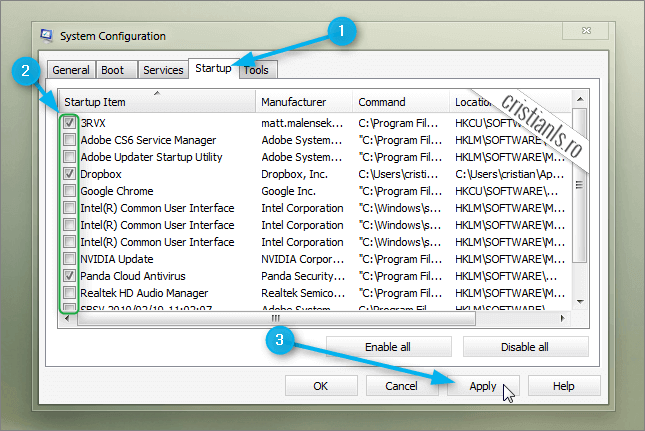
Pentru ca modificările să fie aplicate, vi se va aduce la cunoștință faptul că trebuie repornit computerul. Ei bine, sfatul meu este să dați restart doar dacă vreți să vedeți chiar în acel moment îmbunătățirile aduse timpului de pornire. Dacă nu e nici o grabă, veți putea vedea îmbunătățirile la următoarea pornire a computerului și prin urmare, amânați repornirea apăsând butonul Exit without restart.
Atunci când le-am recomandat dezactivarea rulării automate a programelor la pornirea computerului, unele persoane au crezut că vorbesc de dezactivarea totală a respectivelor programe. Nu este așa! De exemplu, dacă ați dezactivat rularea automată a Yahoo! Messenger sau a Winamp, acestea vor putea fi în continuare utilizate, cu singura diferență că pentru acest lucru va trebui să le rulați manual de fiecare dată când doriți să le utilizați, dând dublu click pe iconița ce le corespunde.
Dacă acest truc v-a fost util și vreți să cunoașteți mai multe astfel de trucuri, vă invit să vizitați arhiva etichetei “Trucuri Windows“ dând click aici. Dacă aveți întrebări, dacă ați identificat vreo greșeală, sau dacă doriți să împărtășiți cu ceilalți cititori ai blogului un truc nou, aștept mesajul vostru sub forma unui comentariu la acest articol.

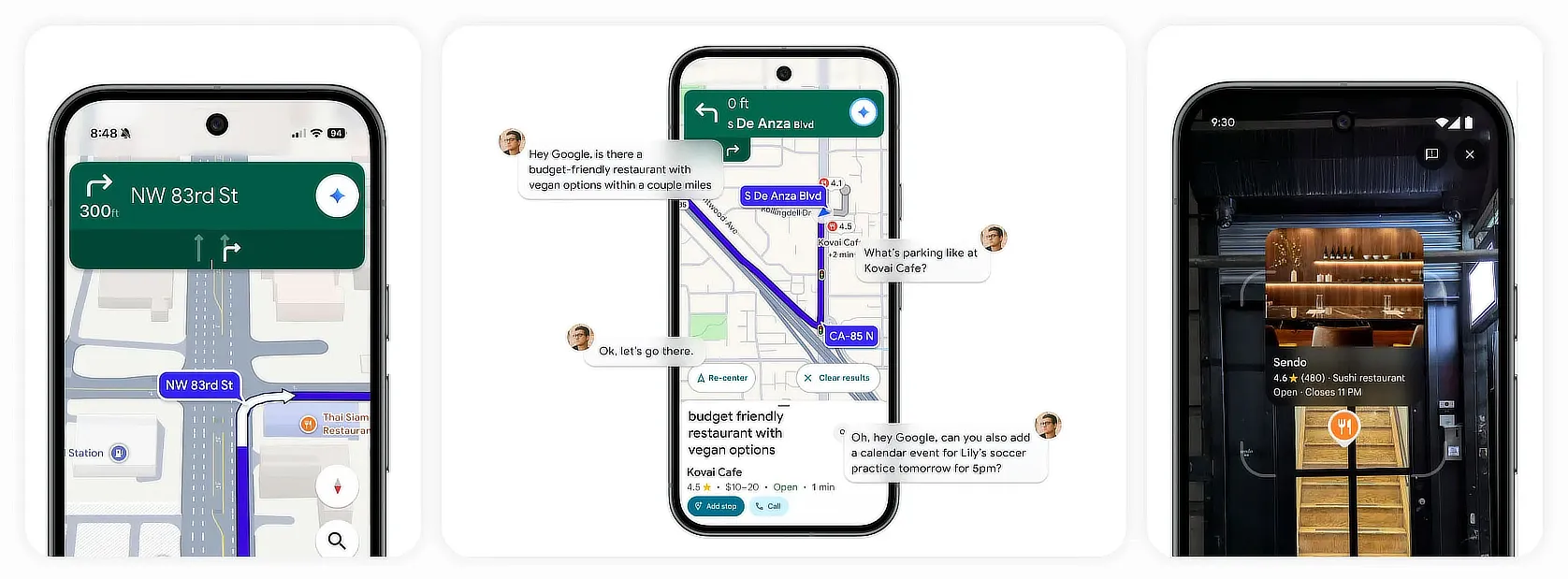
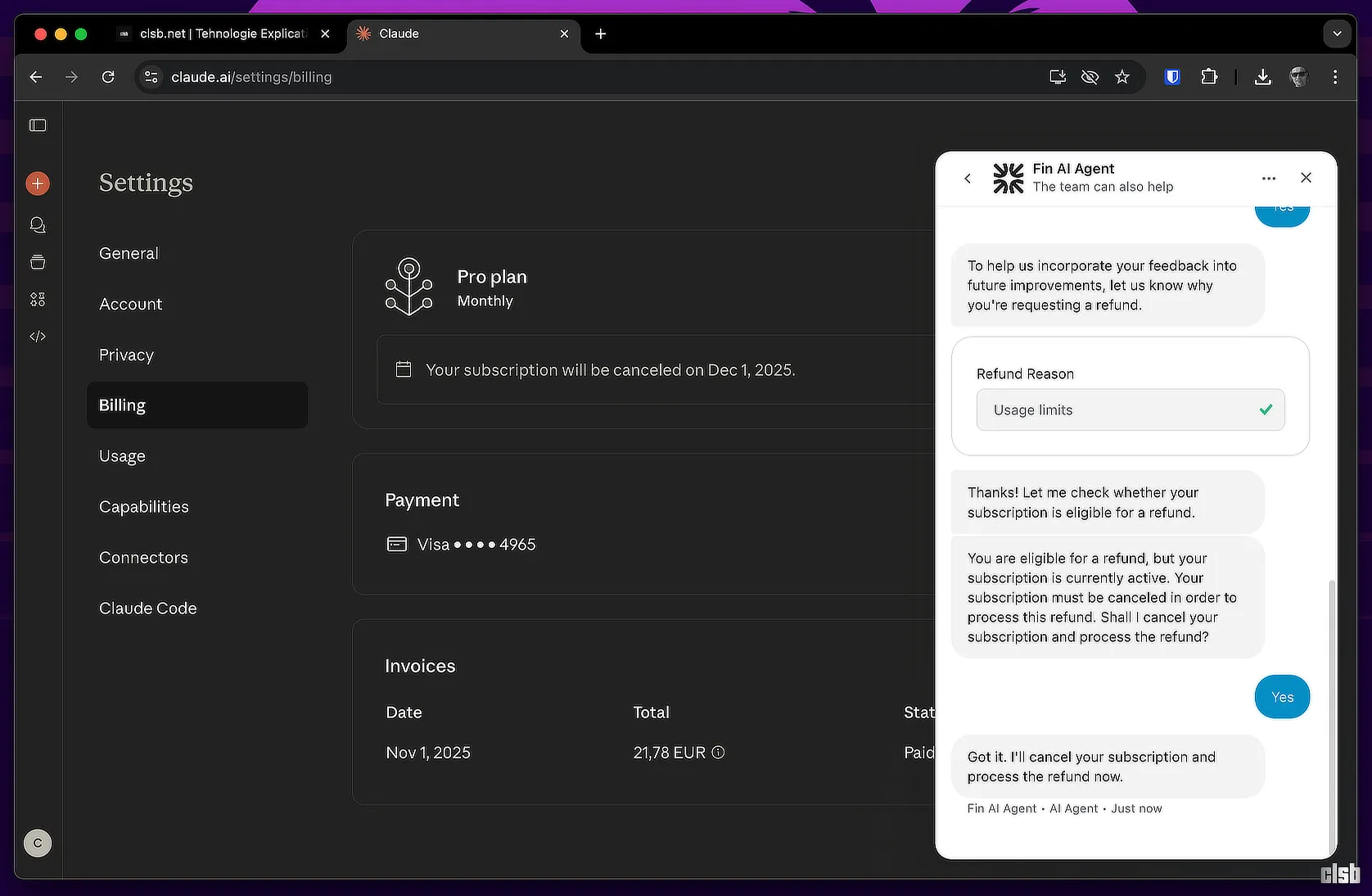

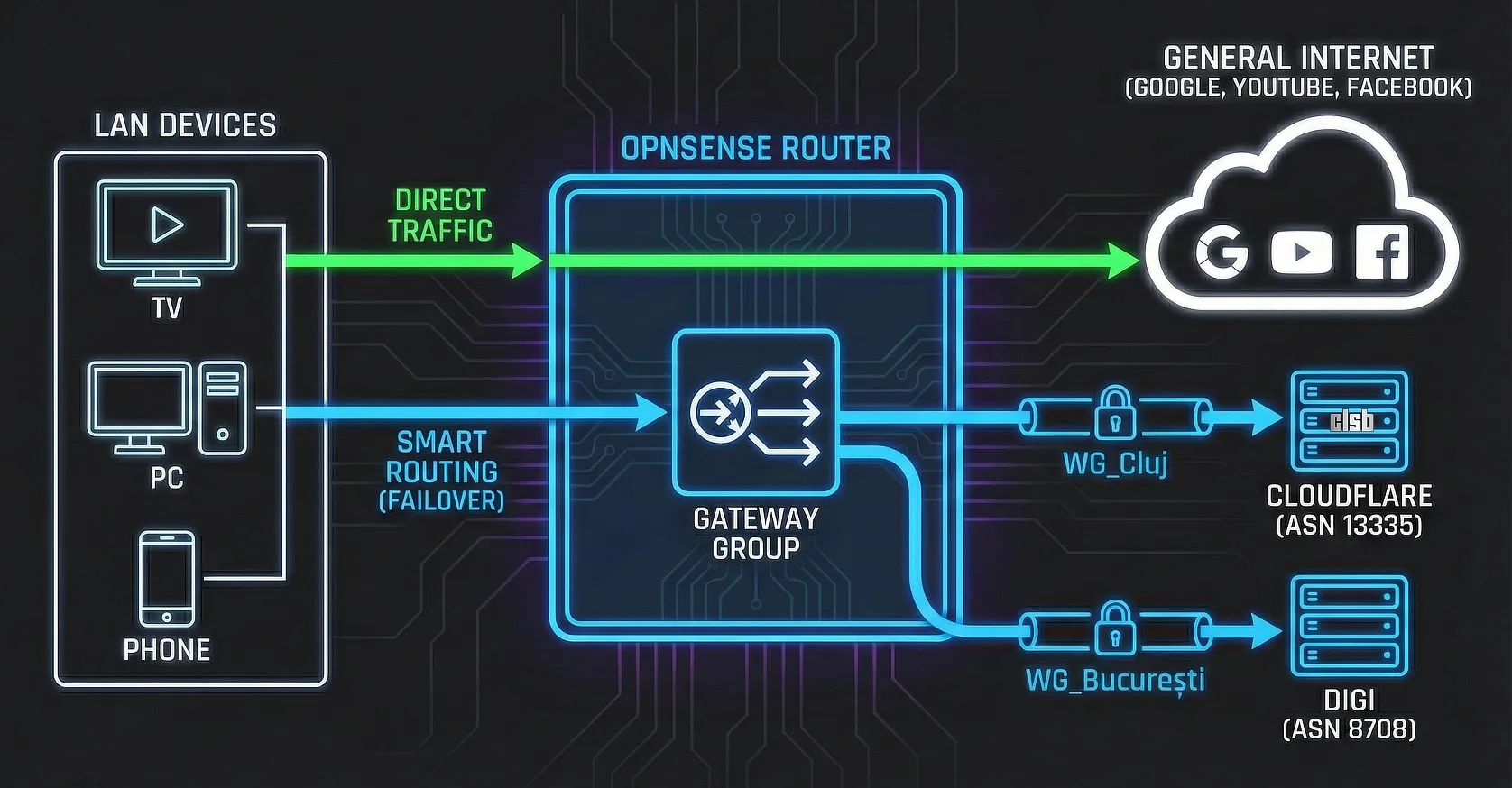
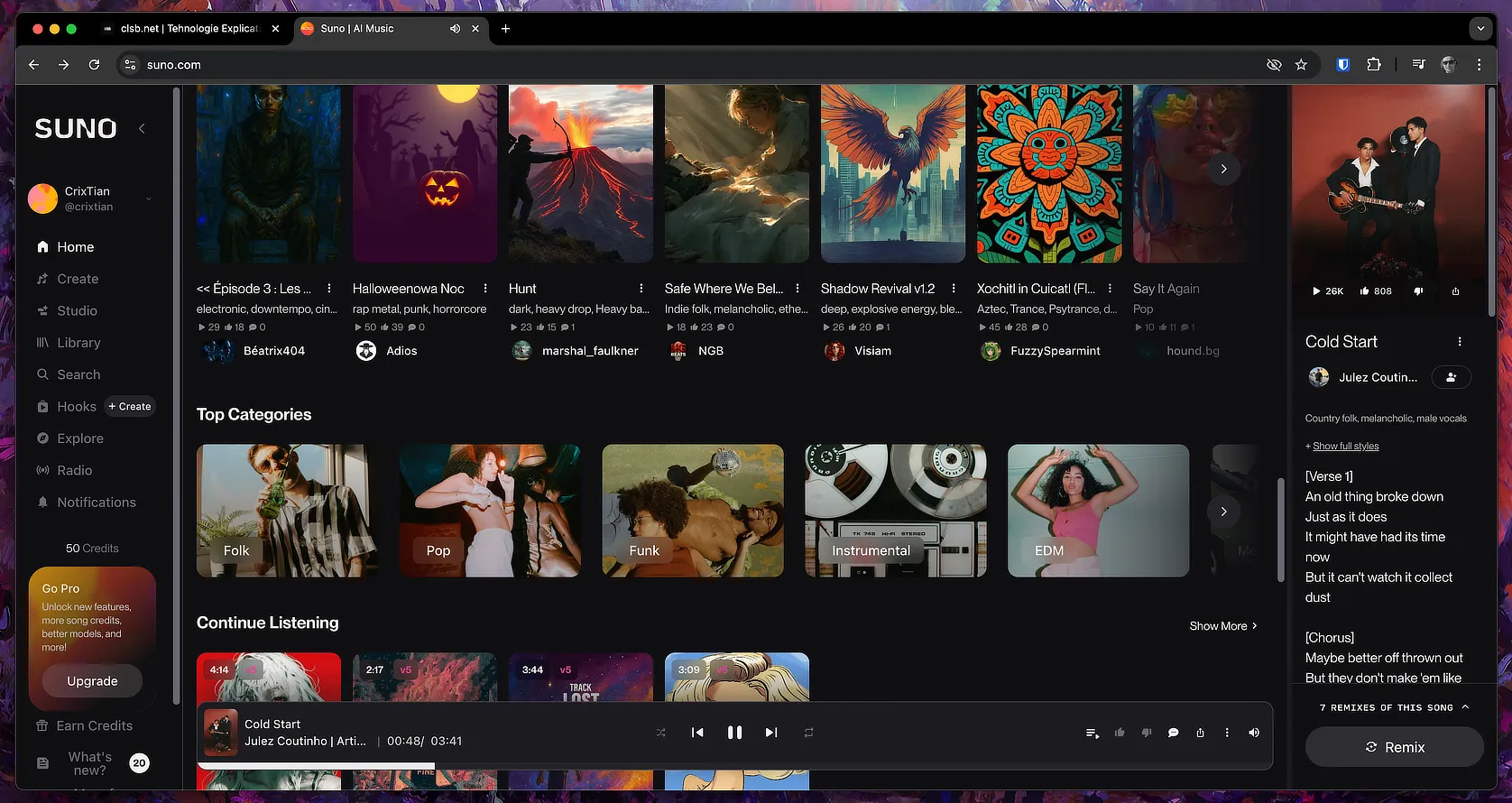

Foarte bun tutorialul, multumesc .
Îmi place enorm de mult cum prezinți tutorialele. De regulă urmăresc multe tutoriale, așa am reușit să-nvăț multe. Felul cum le prezinți, simplu, clar, și la obiect cu imagini clare. De acuratețea formulării ideilor, nu mai vorbesc. Mulțumesc!